TikTok FYPを台無しにする8つの間違い
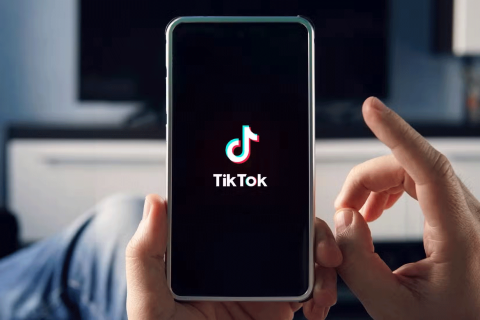
TikTok をスクロールするときには、これらの間違いを避けて、FYP を自分の好みに合うようにしてください。
あなたが熱心な TikToker で、優れた視聴者エンゲージメントを維持するために頻繁に投稿している場合は、おそらく下書きセクション(または下書きセクションに代わるクリエイター スタジオ)を使用して、大まかなアイデアを保存しているでしょう。これは、公開に値するために追加の作業が必要なコンテンツを保存し、再確認するための優れた方法です。ただし、TikTok があなたを徹底的に打ちのめし、あなたの同意なしに下書きを投稿または削除したことがわかるかもしれません。それともできましたか?

TikTokの流出事件は今に始まったことではありません。2020年にはドラフトの漏洩が報じられ、ユーザーはアカウント名が表示されていない特定のユーザーのビデオに気づきました。TikTokを初めて使用する場合は、ビデオ上のプロフィール名をタップすると、そのアカウントに移動します。一般的に、TikTok の作品は常に最新の状態に保ち、アプリを削除しない限り、デバイス上で安全に保存されます。
TikTokについては一貫性のない噂が数多く流れていますが、データセキュリティの維持に関する同社の声明は非常に明確です。つまり、非公開にすべき情報には第三者がアクセスできないということです。これまでのところ、パニックを引き起こすほど広範囲に広がった草案の漏洩または削除に関する決定的な報告はありません。
| 理由 | 説明 |
|---|---|
| 人的ミス | 間違ったボタンを押したり、誤って投稿をスケジュールしたりすることが原因です。 |
| デバイスまたはWi-Fiの問題 | 不安定なWi-Fi接続や古いデバイスが原因で、投稿が正しくスケジュールされないことがあります。 |
| アプリのバグ | 不具合とバグはどのアプリにも共通で、このためにTikTokに問題を報告することが重要です。 |
アプリが正常に動作しない場合の最も頻繁な修正方法の一つは、アプリをアンインストールして再インストールすることですが、これは下書きを保存しておきたい場合には避けるべきです。
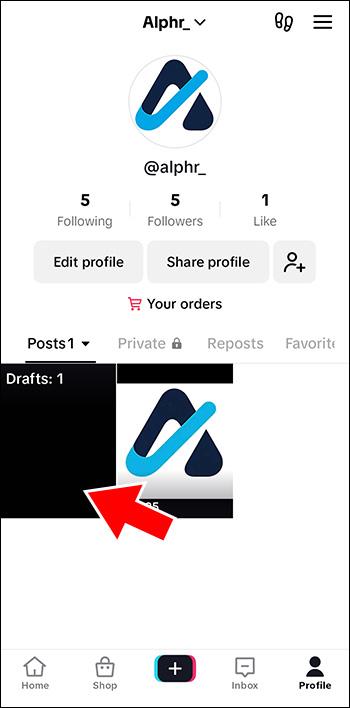
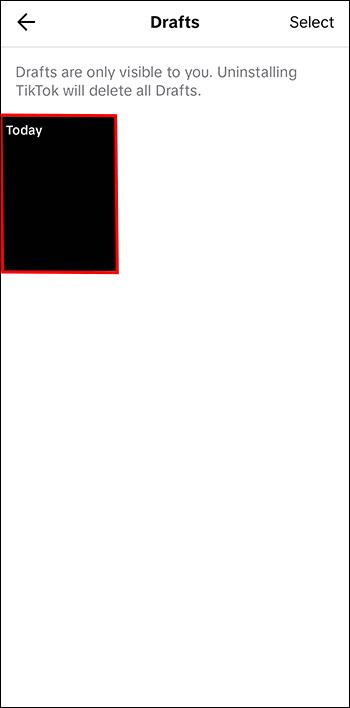
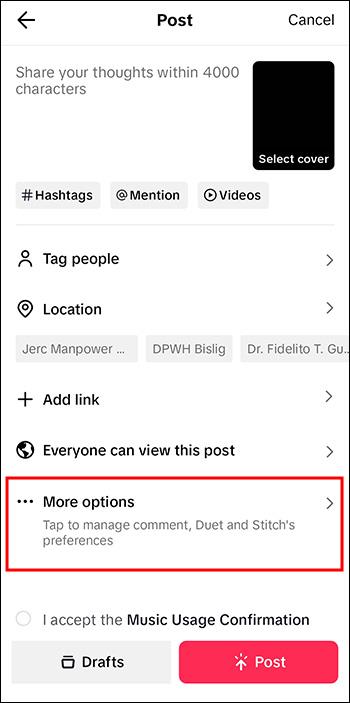
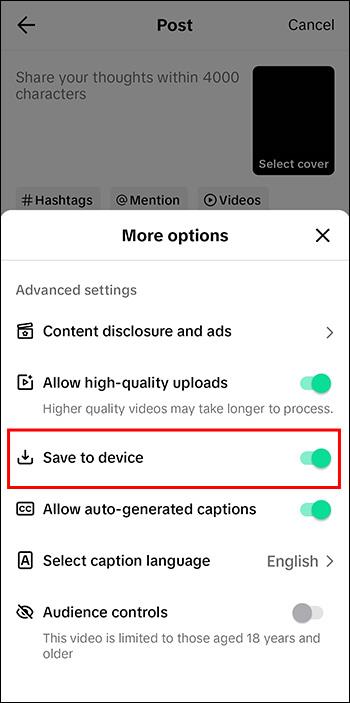
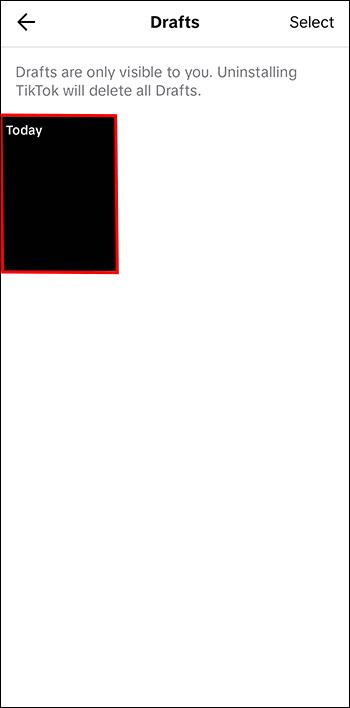
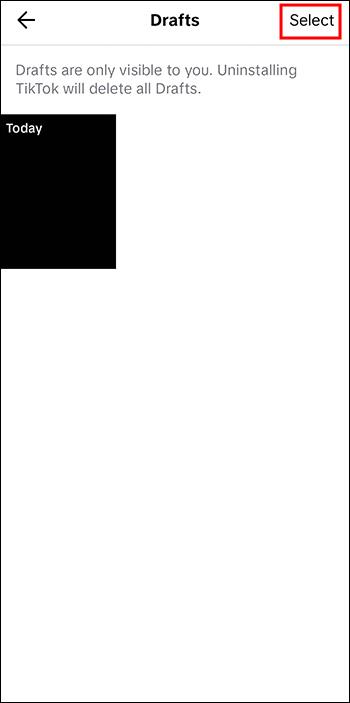
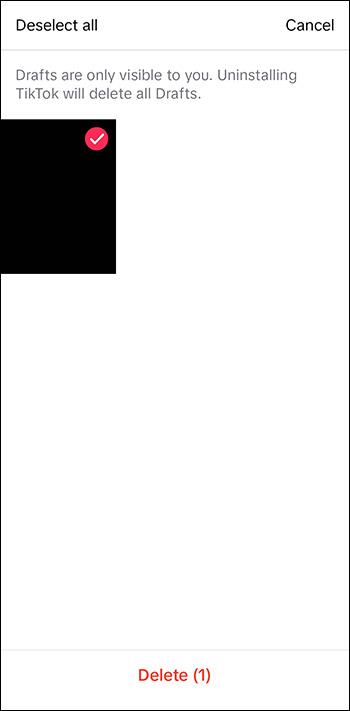
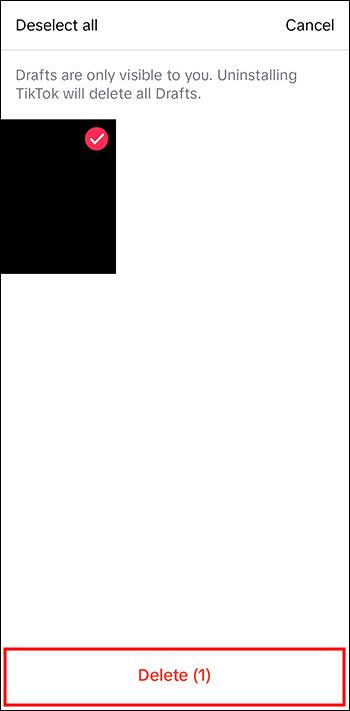
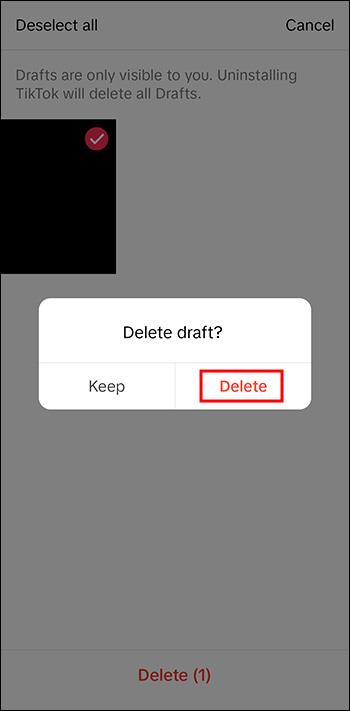
TikTokを使用する際は、コンテンツを慎重に記録し、他人に見られる可能性があることを理解しておくべきです。下書きが間違ったタイミングで投稿されてしまった場合には、速やかに削除することが可能です。
TikTokのデータセキュリティについてどう思いますか?アプリに導入すべき機能はありますか?コメントを残して、あなたのTikTok体験についてお知らせください。
TikTok をスクロールするときには、これらの間違いを避けて、FYP を自分の好みに合うようにしてください。
YouTubeは昨日遅くに発表した新しいアップデートで、TikTokの有名なライブギフト機能と非常によく似た操作方法の「ギフト」と呼ばれる機能を導入して注目を集めた。
バイラル動画はただ笑うためだけのものではありません。これらは私たちの社会文化を形作り、ニュースや現実の生活に波及することがよくあります。
あなたのお気に入りのアプリは、独自の目的のためだけに情報を収集するわけではありません。彼らはまた、その情報を第三者と共有しますが、すべて営利目的です。
米国でTikTokが短期間禁止された後、この人気アプリはGoogle Playストアからはブロックされたまま、APKとして直接ダウンロードできるようになりました。
TikToksのコメントピン留め機能を使用すると、お気に入りのコメントを投稿にピン留めできます。視聴者を増やしたいコンテンツ作成者であっても、単に投稿を作成するのが好きな人であっても、この機能は間違いなく注目を集めるでしょう。
TikTokのビデオがミュートされる理由とその修正方法について解説します。音声の問題でビデオが期待通りの視聴回数を獲得できない可能性があります。
しばらく誰かの TikTok の投稿が表示されていない場合、または直接メッセージを送信できなくなった場合は、ブロックされている可能性があります。
Metaは最新アプリでCapCutと競争しようとしている。 Edits ビデオ編集アプリは、Android および iOS デバイス向けに世界中で利用可能になりました。
この記事では、ハードドライブが故障した場合に、アクセスを回復する方法をご紹介します。さあ、一緒に進めていきましょう!
一見すると、AirPodsは他の完全ワイヤレスイヤホンと何ら変わりません。しかし、あまり知られていないいくつかの機能が発見されたことで、すべてが変わりました。
Apple は、まったく新しいすりガラスデザイン、よりスマートなエクスペリエンス、おなじみのアプリの改善を伴うメジャーアップデートである iOS 26 を発表しました。
学生は学習のために特定のタイプのノートパソコンを必要とします。専攻分野で十分なパフォーマンスを発揮できるだけでなく、一日中持ち運べるほどコンパクトで軽量であることも重要です。
Windows 10 にプリンターを追加するのは簡単ですが、有線デバイスの場合のプロセスはワイヤレス デバイスの場合とは異なります。
ご存知の通り、RAMはコンピューターにとって非常に重要なハードウェア部品であり、データ処理のためのメモリとして機能し、ノートパソコンやPCの速度を決定づける要因です。以下の記事では、WebTech360がWindowsでソフトウェアを使ってRAMエラーをチェックする方法をいくつかご紹介します。
スマートテレビはまさに世界を席巻しています。数多くの優れた機能とインターネット接続により、テクノロジーはテレビの視聴方法を変えました。
冷蔵庫は家庭ではよく使われる家電製品です。冷蔵庫には通常 2 つの部屋があり、冷蔵室は広く、ユーザーが開けるたびに自動的に点灯するライトが付いていますが、冷凍室は狭く、ライトはありません。
Wi-Fi ネットワークは、ルーター、帯域幅、干渉以外にも多くの要因の影響を受けますが、ネットワークを強化する賢い方法がいくつかあります。
お使いの携帯電話で安定した iOS 16 に戻したい場合は、iOS 17 をアンインストールして iOS 17 から 16 にダウングレードするための基本ガイドを以下に示します。
ヨーグルトは素晴らしい食べ物です。ヨーグルトを毎日食べるのは良いことでしょうか?ヨーグルトを毎日食べると、身体はどう変わるのでしょうか?一緒に調べてみましょう!
この記事では、最も栄養価の高い米の種類と、どの米を選んだとしてもその健康効果を最大限に引き出す方法について説明します。
睡眠スケジュールと就寝時の習慣を確立し、目覚まし時計を変え、食生活を調整することは、よりよく眠り、朝時間通りに起きるのに役立つ対策の一部です。
レンタルして下さい! Landlord Sim は、iOS および Android 向けのシミュレーション モバイル ゲームです。あなたはアパートの大家としてプレイし、アパートの内装をアップグレードして入居者を受け入れる準備をしながら、アパートの賃貸を始めます。
Bathroom Tower Defense Roblox ゲーム コードを入手して、魅力的な報酬と引き換えましょう。これらは、より高いダメージを与えるタワーをアップグレードしたり、ロックを解除したりするのに役立ちます。

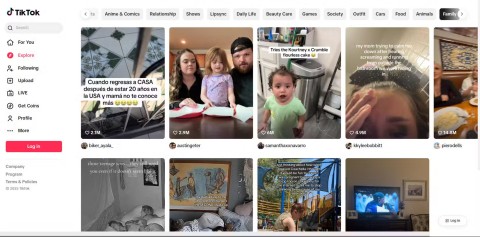




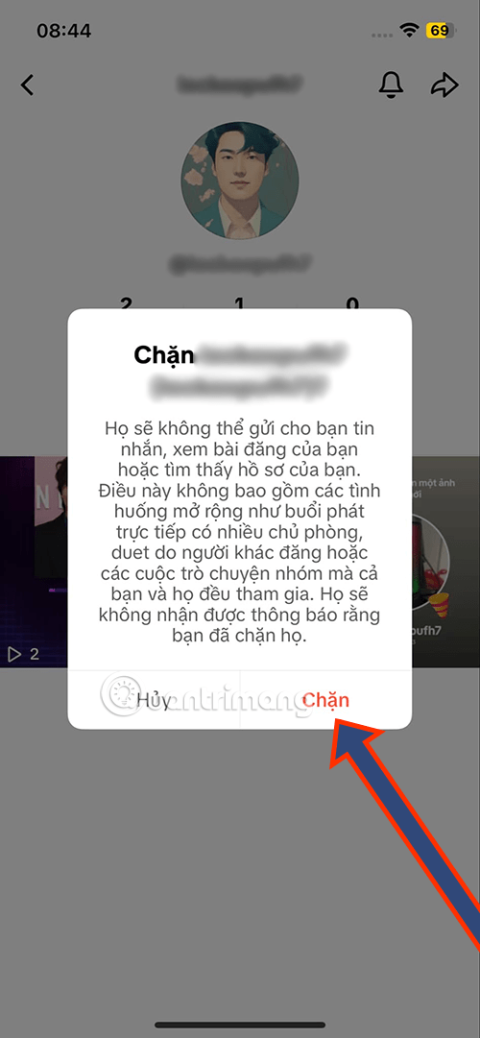
















けん -
面白い!下書きの投稿者たちはどんな意図でその機能を使うんだろう?色々考えちゃうね。
じゅん -
TikTokをやる上でのこの機能、他のアプリにも広がってほしいなと思う
きょうこ -
下書きという言葉は興味深い!もっとみんなでアイデアを共有したいですね
あやか -
すごくいい話だと思います!クリエイティブな動画を作るには、準備が大切ですもんね
ユリ -
私もTikTokで下書きを使って動画を作ったことがあるけど、何度もやり直すときにすごく助かったよ。みんなはどう使ってるの
さくら -
この記事を読んで、TikTokの下書き機能についてもっと知りたくなった!本当に便利だね。実際の使い方として、どんなシーンで活用できるのか気になる
タロウ -
下書きの保存ができるのは素晴らしい機能!何度も撮影しなおさなくて済むから、編集が楽になる
ひかる -
この機能、私のような不器用者にはありがたい!もっといろいろな活用法を見つけたいな。
だいすけ -
そういえば、以前も言ってたけど、下書き保存できるだけで安心感が違うよね
ポンタ -
TikTokやり始めたばかりだけど、下書きの機能に期待してる!早速試してみるよ
ハルカ -
本当に面白い機能!どうやったらもっと良い動画を作れるか、皆で話し合いたいな。
アキラ -
おぉ、下書きの機能について詳しく解説されてるね!私も始めてみるよ、ありがとう
ミキ -
下書きなんて機能があるなんて、知らなかった!これから使ってみようかな。実際に作ってみた時の感想も聞きたいな
けんた -
どういう動画が人気なんだろう?下書きを使っている人たちの動画も見たいな、シェアしてほしい
ちひろ -
下書きを利用してみたら、思ったより楽に動画ができた!特に、編集するのが苦手な私にはピッタリ
りんご -
これ、みんなが利用したらもっと面白い動画たちが見れるよね!個人的に期待してる。
こうじ -
自分の動画を何度も撮り直せるのは、クリエイターにとっては大きいよね!TikTokは本当に進化してるなと感じる。
まさひろ -
これはすごい、新たな発見!TikTokで動画を作るのがもっと楽しくなりそう。
けんじ -
私もTikTokで心の準備をする時間が欲しい!下書きがあると本当に助かる
マコト -
そんな機能があるなんて知らなかった!みんなの動画作りが楽になるといいね。本当にアイデアが増えそう!
トモ -
この情報、知らなかった!忙しい時でも動画を作りやすくなりそう。どんな動画を作るべきか悩んでる
さとみ -
この機能のおかげで、私も自分らしい動画が作れるようになりそう!是非皆さんもトライしてみて
ゆうり -
めっちゃ助かる!一度の撮影で決まらない時どうしてもあるから、下書きがあるのは本当に大事
ひな -
下書きを使って動画作成、ぜひやってみたい。これから流行る予感があるね!あー、楽しみ
たけし -
下書きの機能がいろんな人に知られるようになって本当に嬉しい!これからもクリエイティブなことが増えそう
リナ -
下書きをシェアしてくれる人が増えると嬉しいな、参考にしたい
しおり -
普段から編集に苦労していたから、この機能に感謝!これからいっぱい使います!
たくや -
何度も撮り直すのが面倒だったから、下書き機能は神機能だね!他の人たちの使い方も知りたいな
あきこ -
下書き機能は本当に使える!これから友達にも勧めてみます。皆さんもお試しあれ
ゆめ -
皆さんの作成した下書きって公開する予定あるの?私も見てみたい
ゆうた -
こういう機能は本当にありがたい!忙しい時でも効率的に動画が作れるから、試してみて欲しい。
なのは -
下書き機能のこと、もっと詳しく知りたいな。誰かおすすめの使い方があったら教えて
めぐみ -
最近TikTokばかり見てるけど、下書きを活用したことがなかった!ぜひ試してみたい
まゆみ -
私も良いアイデアが浮かんだ時にすぐにメモしておけるから嬉しい!あっ、のりもの系の動画を作りたいかも
あきほ -
結構、意外と知らない人が多いみたいね。この機能、楽しい使い方ができそう
しゅん -
たくさんの人が使うことで、TikTokがどんどん進化を遂げていくのを実感したい!コラボも面白そう
あんず -
皆さんの意見を聞くと、ますます試してみたくなりますね。最初の動画、どんな内容にしようか考え中